Apple Calendar je skvelý nástroj na sledovanie dôležitých udalostí vo vašom živote. Niekedy sa však musíme vysporiadať so zrušenými alebo preplánovanými plánmi. Keď sa to stane, aktualizujte aplikáciu Kalendár.
Súvisiace čítanie:
- Ako používať Kalendár na Macu: Podrobný sprievodca
- Štruktúrovaný vs. Kalendár pre používateľov Apple
- Ako vytvárať a zdieľať kalendáre v systéme iOS
- Ako synchronizovať svoje kalendáre s iPhone, iPod, Mac a Windows
- Ako pridať upozornenia o polohe a čase cesty do kalendára Apple
Bez ohľadu na to, či potrebujete odstrániť alebo preplánovať svoje udalosti v kalendári Apple, sme tu, aby sme vám pomohli. Tento článok vám ukáže, ako to urobiť oboje.
Ako odstrániť udalosť v kalendári Apple
Odstránenie udalosti z Apple Calendar je na Macu trochu iné ako na iPhone a iPade.
Ak chcete odstrániť udalosť z iPadu, klepnite na ňu a vyberte Odstrániť udalosť. Potom potvrďte, že chcete vykonať túto akciu.

Ako odstrániť udalosť v kalendári Apple pre iOS


Ak chcete odstrániť udalosť v kalendári Apple v systéme iOS, postupujte takto:
- Otvorte aplikáciu Kalendár a pred výberom vyhľadajte udalosť, ktorú chcete odstrániť.
- V dolnej časti obrazovky uvidíte Odstrániť udalosť tlačidlo; kliknite na toto.
- Na ďalšej obrazovke potvrďte, že chcete udalosť vymazať.
Ako odstrániť udalosť v Apple Calendar pre Mac
Máte dve možnosti na odstránenie udalosti v Apple Kalendári pre Mac. Prvým je prejsť na vašu udalosť a kliknúť na ňu – a súčasne držať ovládacie tlačidlo.
Keď Odstrániť udalosť sa zobrazí možnosť, vyberte ju.

Prípadne môžete vybrať svoju udalosť a stlačiť kláves Backspace.
Ako preplánovať udalosť v kalendári Apple
Podobne ako pri odstraňovaní udalosti, aj preplánovanie udalosti v kalendári Apple sa trochu líši v závislosti od zariadenia, ktoré používate. Začnime s iPhone a iPad:
- Otvorte aplikáciu Kalendár a prejdite na svoju udalosť.
- Vyberte Upraviť.
- Vyberte časy, na ktoré chcete udalosť zmeniť. Ak ide o celodennú udalosť, môžete prepnúť Celý deň možnosť zapnutá.
- Hit hotový keď skončíte.

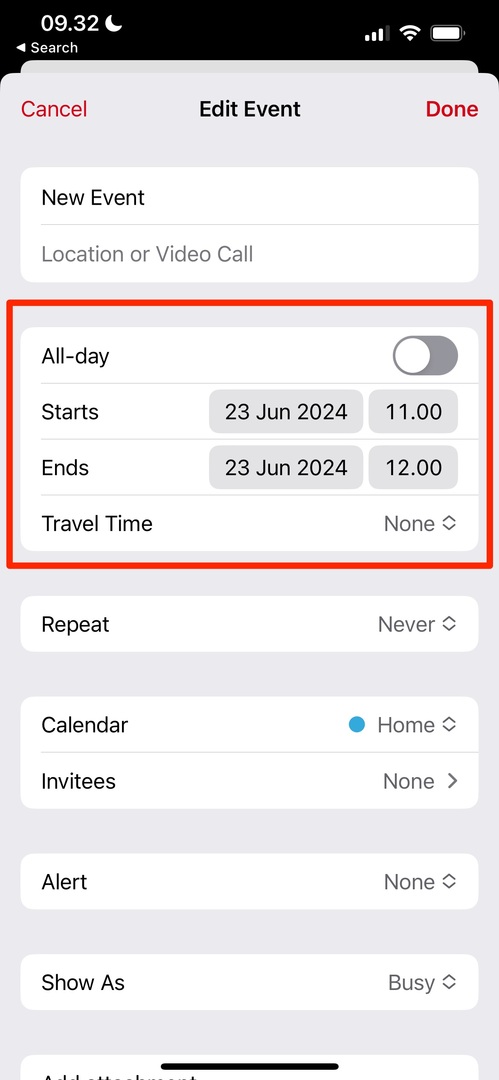
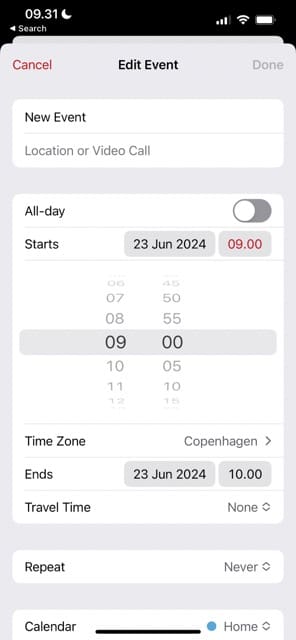

Ak chcete preplánovať udalosť na Macu:
1. Dvakrát kliknite na udalosť, ktorú chcete preplánovať.
2. Zmeňte čas, na ktorý chcete udalosť naplánovať; môžete zaškrtnúť políčko celý deň:, ak to bude trvať počas tohto obdobia.

Po vykonaní požadovaných zmien kliknite kdekoľvek na obrazovke, aby sa zmeny prejavili.
Zmeňte svoje plány, ak je to potrebné, pomocou Apple Calendar
Zmena a preplánovanie plánov je jednoduché, ak používate Apple Calendar. A bez ohľadu na zariadenie, ktoré používate, nemali by ste mať príliš veľa problémov s dosiahnutím požadovaného výsledku. Upozorňujeme, že nemôžete zmeniť určité udalosti, ako sú štátne sviatky – nemali by ste však mať problémy s úpravou vecí, ktoré ste sami pridali.
Vo svojich udalostiach môžete vykonať toľko zmien, koľko chcete, a je dobré ich aktualizovať hneď, ako sa situácia zmení.

Danny je spisovateľ na voľnej nohe, ktorý používa produkty Apple už viac ako desať rokov. Napísal pre niektoré z najväčších technologických publikácií na webe a predtým, ako si vytvoril vlastnú cestu, pracoval ako interný spisovateľ. Danny vyrastal vo Veľkej Británii, ale teraz píše o technike zo svojej škandinávskej základne.